在很多时候我们都需要使用打印机扫描功能扫描文件,而使用扫描功能除了在打印机直接操作之外,我们也可以在Win8系统中对打印机直接控制,身为一个资深的Win8用户,我们怎么能不懂打印机扫描怎么用呢?所以请阅读下文了解打印机扫描过程。

Win8系统中使用打印机扫描的方法:
1、打开扫描仪开关,鼠标右键点击电脑屏幕左下角的Win徽标,在弹出的菜单下点击选择【控制面板】。(如图所示)
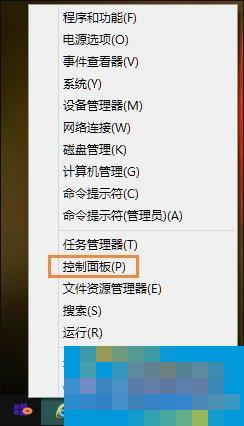
2、在【控制面板】界面下,点击选择【设备和打印机】选项。(如图所示)
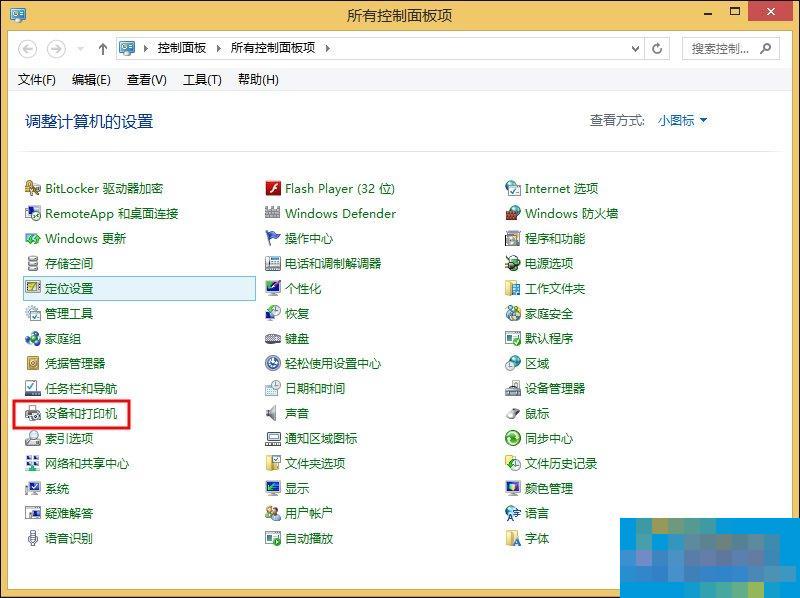
3、在【设备和打印机】列表里鼠标右键扫描仪图标,在弹出的菜单下点击【开始扫描】。(如图所示)
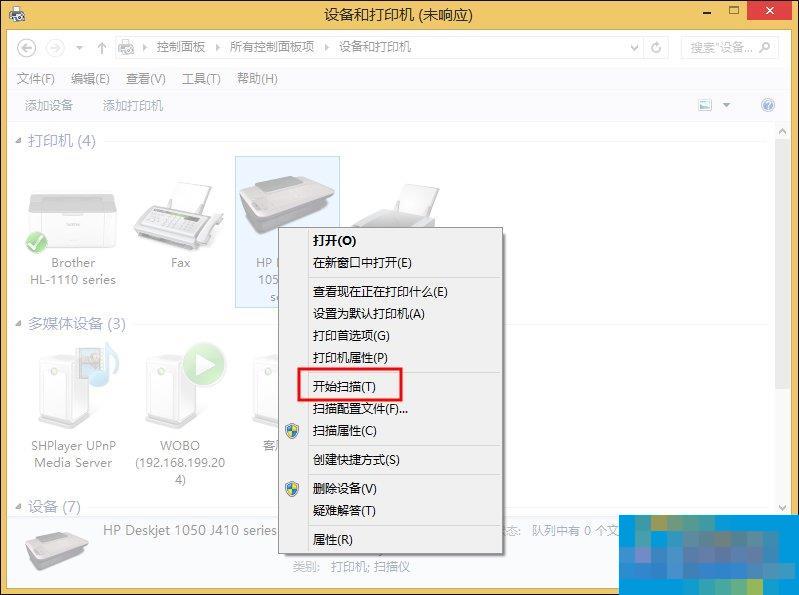
4、在点击【开始扫描】后弹出的界面下点击【扫描】选项。(如图所示)
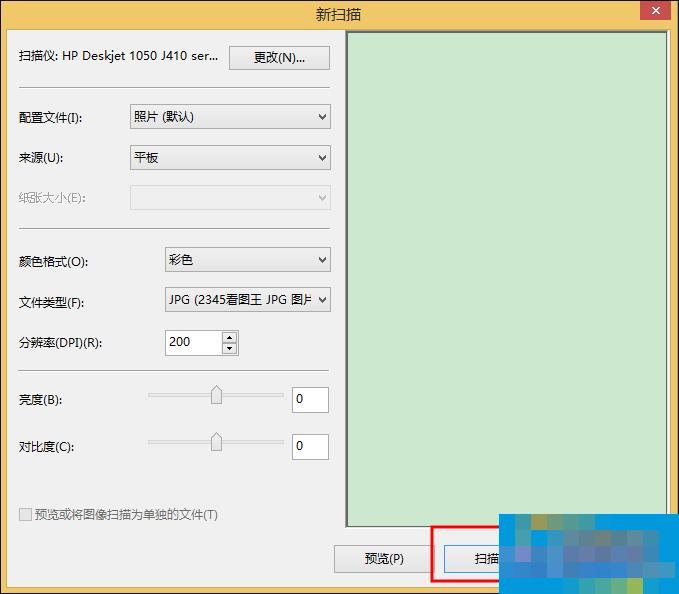
5、在点击【扫描】完成扫描后弹出的对话框下点击【下一步】。(如图所示)
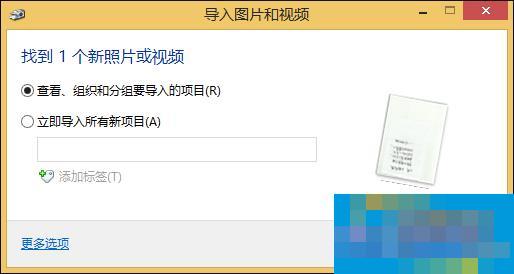
6、在点击【下一步】后弹出的界面下点击选择【导入】选项。(如图所示)
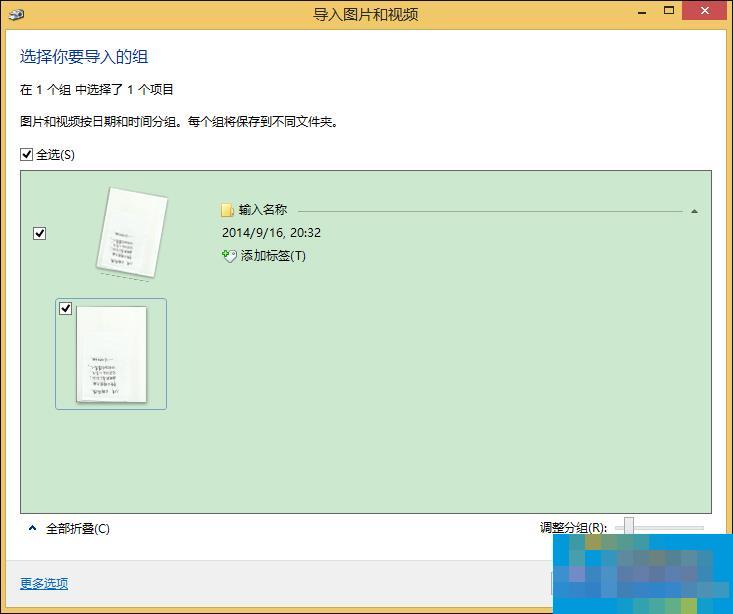
7、点击【导入】后,即在进行打印机扫描。(如图所示)
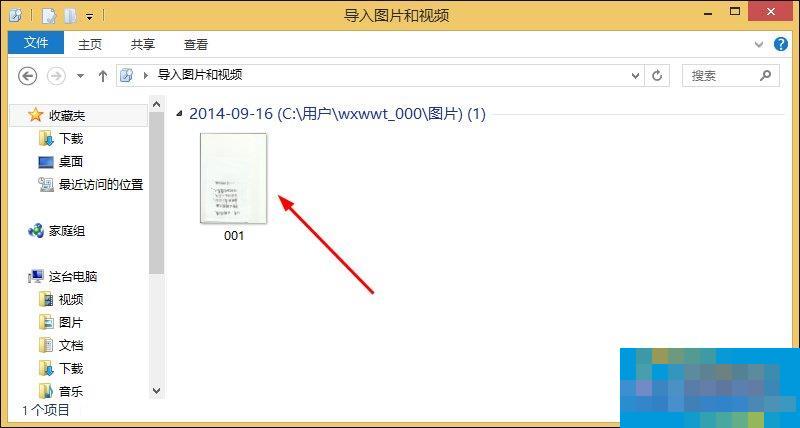
打印机扫描之前,请确保计算机已经连接打印机,若是在设备中找不到扫描仪,可以拨打打印机服务支持电话,下载官方软件进行扫描操作。
- MSDNWin7旗舰版是哪个?在MSDN中Win7旗舰版应该是哪个?
- MSDNWin10企业版是哪个?MSDNWin10企业版本介绍
- Win11专业工作站版怎么样?Win11专业工作站版和专业版的区别
- 有必要装Win11专业工作站版本么?小编为你解答
- MSDN怎么下载安装?MSDN免费下载教程
- Win7纯净版没有网卡驱动怎么办?Win7纯净版无网卡驱动的解决方法
- Office365是什么?Office365特有功能详细介绍
- Win10复制文件很慢没反应怎么解决?Win10复制文件卡顿的解决方法
- Switch可以连电脑吗?Switch连接电脑的方法
- WPS未保存的文件怎么恢复出来?WPS恢复未保存的文档教程
- Switch充电没反应怎么办?Switch充电没反应的解决方法
- WPS打开Word乱码怎么恢复正常?WPS文档打开乱码的解决方法
- 电脑驱动在哪里更新?更新电脑驱动的方法
- Switch的sd卡怎么插?Switch使用SD卡的方法
- 微信如何设置语音消息自动转成文字?微信语音消息自动转成文字的方法
- MSDN我告诉你Win10哪个版本最好用?最好用的MSDN我告诉你Win10版本推荐
- 戴尔笔记本如何一键重装系统?戴尔笔记本一键重装Win11系统教程
- 如何使用U盘重装Surface Pro 9?U盘重装Surface Pro 9笔记本的方法
- Word文档字体无限放大快捷键是哪个?
- Word文档把两页变成一页怎么设置?Word文档把两页变成一页设置方法
- PPT首行缩进怎么设置?PPT首行缩进设置方法
- Win7电脑打不开怎么重装系统?电脑打不开U盘重装系统教程
- Win11声卡驱动怎么安装?Win11声卡驱动安装教程
- MSDN下载后要怎么做U盘启动盘?MSDN系统用U盘安装的方法
- MSDN我告诉你Win10哪个是家庭版?MSDN我告诉你win10家庭版查看方法
- Ultimate Vocal Remover GUI v5.4.0
- 拼多多评论采集 V2.49
- KSA-Kanxue Security Access v2.64
- ultimate vocal remover5 v2.56
- Ultimate Vocal Remover GUI v5.4.0
- 拼多多评论采集 V2.49
- KSA-Kanxue Security Access v2.64
- ultimate vocal remover5 v2.56
- Ultimate Vocal Remover GUI v5.4.0
- 拼多多评论采集 V2.49
- 模拟农场19救护车MOD v2.79
- 模拟人生4格蕾丝·范德华MOD v3.56
- 星空更真实的城市地图MOD v1.79
- 艾尔登法环尼尔人工生命凯妮MOD v1.84
- 星空可爱凯蒂猫背心MOD v3.76
- DNF鬼剑士补丁狂战士新版大小怒气爆发透明化 v2.3
- 赛博朋克2077哑光高跟鞋的V合集MOD v1.23
- 博德之门3队友好感度修改MOD v2.38
- 星空辐射避难所科技激光切割机MOD v3.43
- 艾尔登法环魂之刃伊丝特MOD v2.25
- bancassurance
- band
- bandage
- Band-Aid
- band-aid solution
- bandanna
- B and B
- bandicoot
- bandit
- bandleader
- 上海普教科研30年/上海市教育科学研究院普通教育研究所30周年学术丛书
- 乡村与革命(中国新自由主义批判三书)
- 幽灵的生活/周克希译文集
- 国际学前教师教育政策研究/学前儿童发展与教育高瞻丛书
- 国际学前教育政策比较研究/学前儿童发展与教育高瞻丛书
- 古典法律论--从赫西俄德到荷马史诗/政治哲学文库
- 普通高中学生发展指导研究/当代中国普通高中教育研究报告丛书
- 英语教学论(英文版课程与教学论系列教材)
- 忠告中层(给学校中层管理者的47封信)/大夏书系
- 魔女不是猫
- [BT下载][匿爱][短剧][第01-15集][WEB-MKV/5.65G][中文字幕][4K-2160P][H265][流媒体][ColorTV]
- [BT下载][双刃][短剧][第14-15集][WEB-MKV/0.54G][国语配音/中文字幕][4K-2160P][H265][流媒体][DeePTV]
- [BT下载][向着星辰的长征][第06集][WEB-MP4/0.13G][国语配音/中文字幕][1080P][流媒体][ColorTV]
- [BT下载][喜剧之王单口季.第二季][第21-22集][WEB-MKV/2.21G][国语配音/中文字幕][1080P][流媒体][ColorTV]
- [BT下载][喜剧之王单口季.第二季][第21-22集][WEB-MKV/5.26G][国语配音/中文字幕][4K-2160P][H265][流媒体]
- [BT下载][喜剧之王单口季.第二季][第21-22集][WEB-MP4/4.94G][国语配音/中文字幕][1080P][流媒体][DeePTV]
- [BT下载][喜剧之王单口季.第二季][第21-22集][WEB-MP4/7.64G][国语配音/中文字幕][4K-2160P][H265][流媒体]
- [BT下载][大唐重案组][第12-13集][WEB-MKV/0.48G][国语配音/中文字幕][4K-2160P][H265][流媒体][DeePTV]
- [BT下载][巴蜀石窟][第01-02集][WEB-MKV/0.71G][国语配音/中文字幕][1080P][H265][流媒体][DeePTV]
- [BT下载][巴蜀石窟][第01-02集][WEB-MKV/1.92G][国语配音/中文字幕][4K-2160P][H265][流媒体][DeePTV]